O iPhone é um dispositivo inteligente incrível. Ele vem com muitos recursos úteis, como Câmera, Apple Music, iMessage, FaceTime e muito mais. Além disso, os usuários podem encontrar uma infinidade de aplicativos na Apple Store. Faz sentido que as pessoas sejam viciadas em acessar seus iPhones em qualquer lugar.
Agora, mais e mais usuários estão cientes do uso excessivo de seus aparelhos. Portanto, a Apple introduziu o recurso Screen Time para ajudar os usuários a gerenciar a quantidade de tempo que gastam acessando seus iPhones e aplicativos. Aqui você pode aprender como verifique o tempo de tela no seu iPhone devidamente.
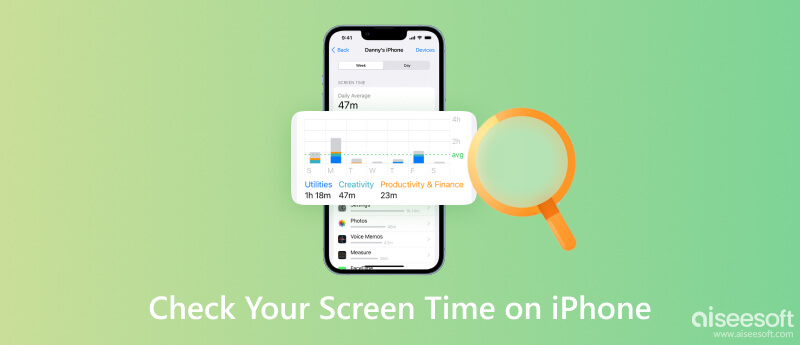
O recurso Screen Time é ótimo. Ele permite que você monitore a quantidade de tempo acessando seu dispositivo, bem como quanto tempo você gasta em cada aplicativo. Além disso, permite adicionar limites em aplicativos e sites.

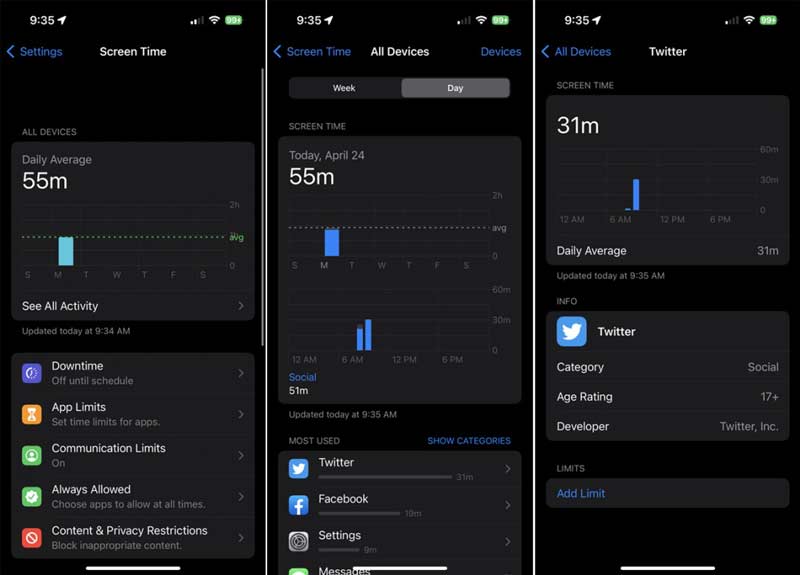

Além de ver o tempo de tela no seu iPhone, você pode gerenciar quando acessar aplicativos ou recursos específicos. Isso é útil se você estiver configurando o iPhone de seu filho ou for viciado em um aplicativo específico.
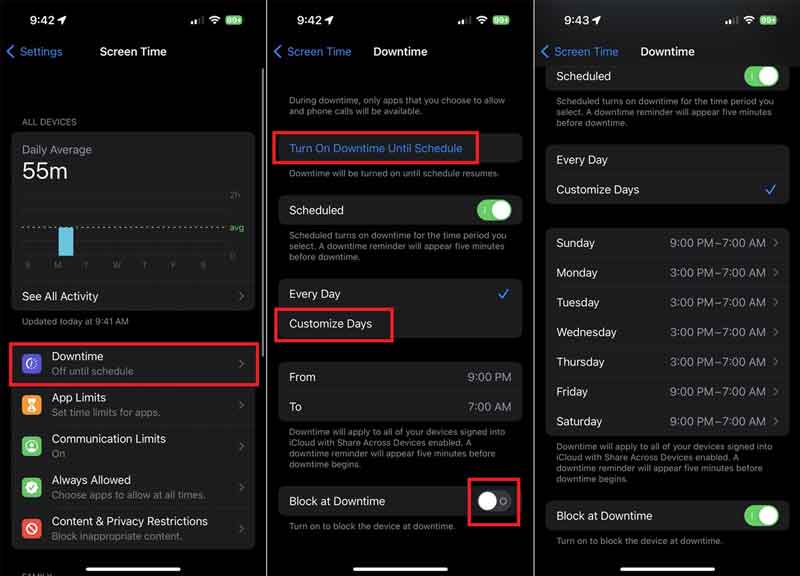
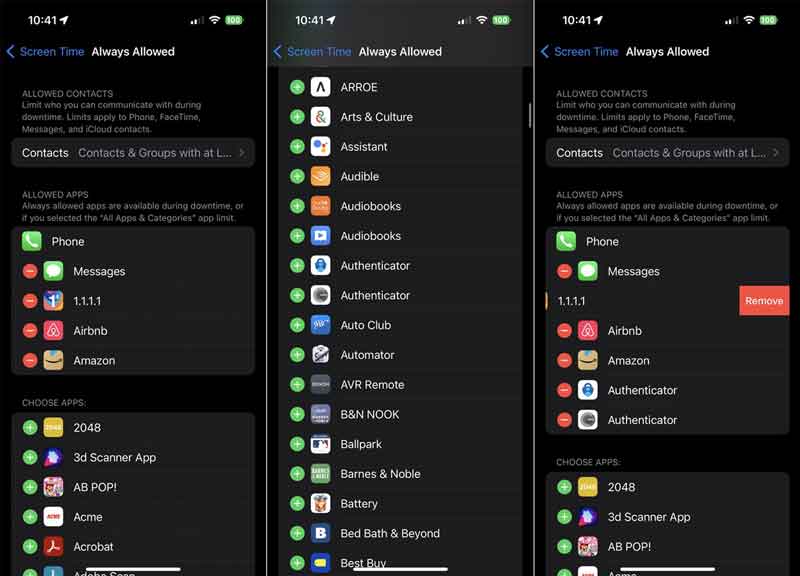
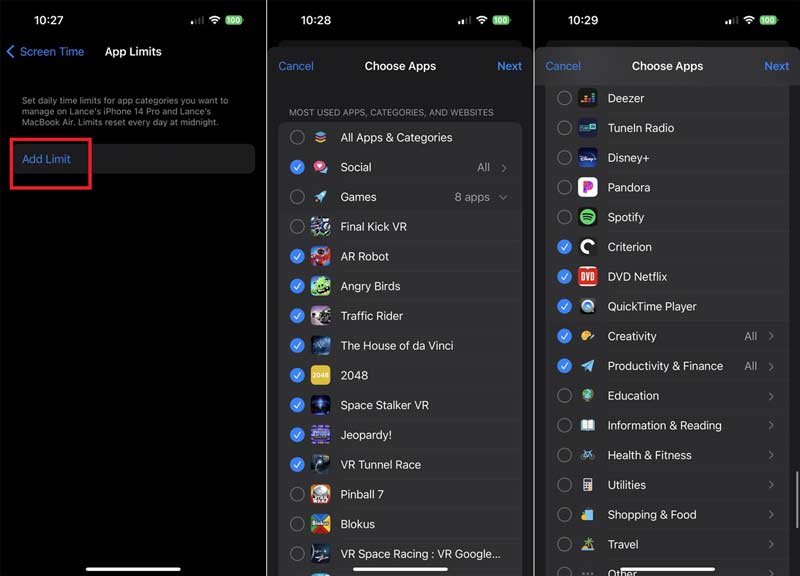
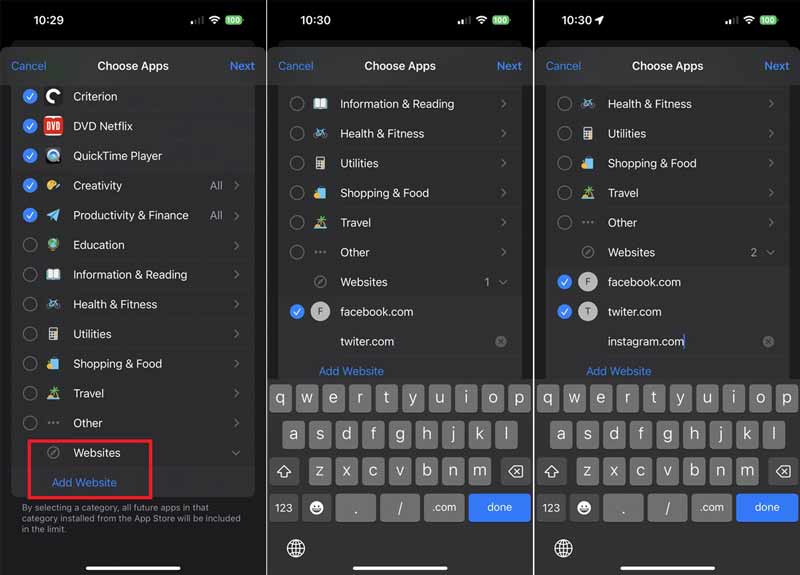
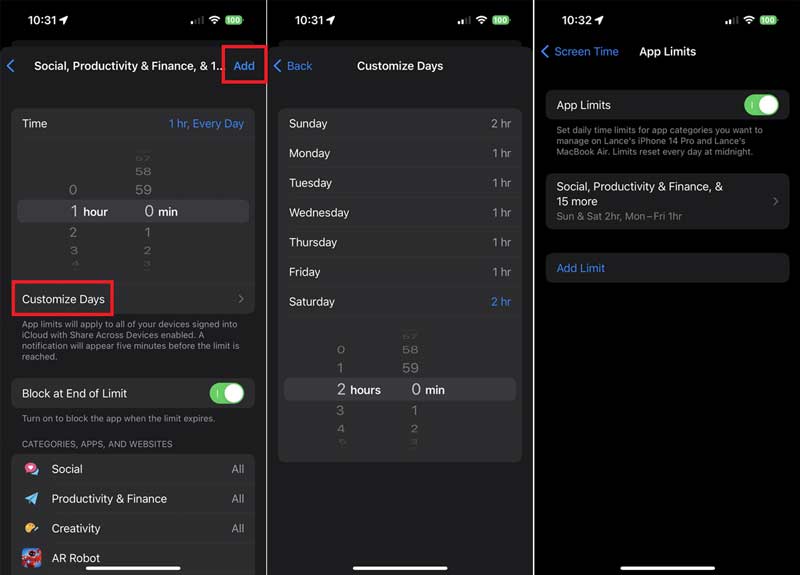
Os usuários configuram a senha ao verificar o tempo de tela em seus iPhones. Depois de esquecer a senha, você não pode alterar as configurações de tempo de tela ou acessar seus aplicativos normalmente. Felizmente, você pode remover a senha do Screen Time com Desbloqueador de iPhone Aiseesoft facilmente.

Downloads
Aiseesoft iPhone Unlocker - Melhor maneira de remover a senha do tempo de tela
100% seguro. Sem anúncios.
100% seguro. Sem anúncios.
Execute o software iPhone Unlocker depois de instalá-lo em sua área de trabalho. Em seguida, escolha a opção Screen Time se você esqueceu a senha ao verificar Tempo de tela no seu iPhone. Conecte seu iPhone ao computador com um cabo Lightning e clique no botão Início botão para seguir em frente.
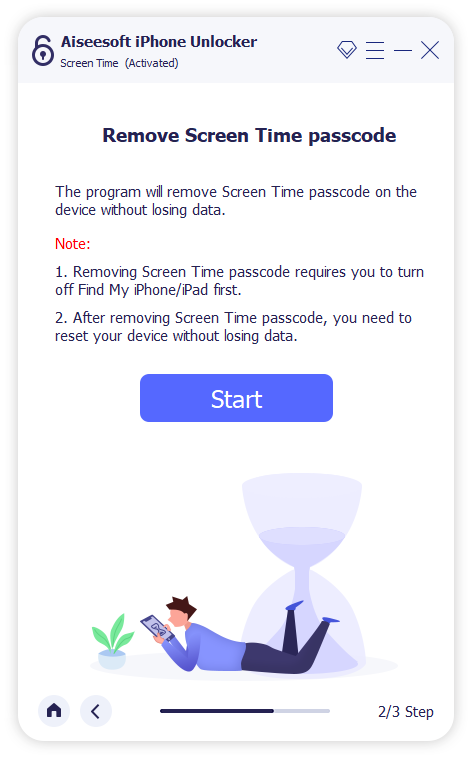
No iOS 12 e posterior:
Certifique-se de desativar o Find My iPhone no seu aparelho. Depois de detectar seu iPhone, o software começará a desbloquear a senha do Screen Time imediatamente. Alguns segundos depois, você receberá a mensagem de sucesso. Em seguida, siga as instruções na tela para configurar seu iPhone.
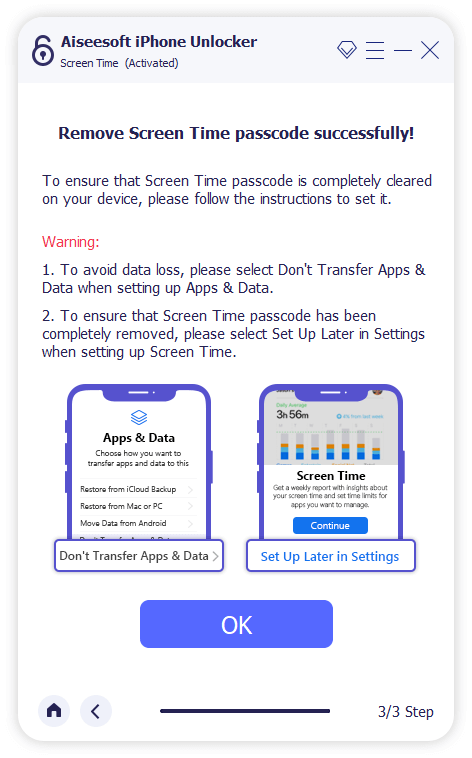
No iOS 11 e anteriores:
Se o seu backup do iTunes não estiver criptografado, o software pode recuperar sua senha de Restrições diretamente. Para backup criptografado, você precisa inserir sua senha e descriptografá-la primeiro. Em seguida, redefina sua senha de Restrições no seu iPhone.
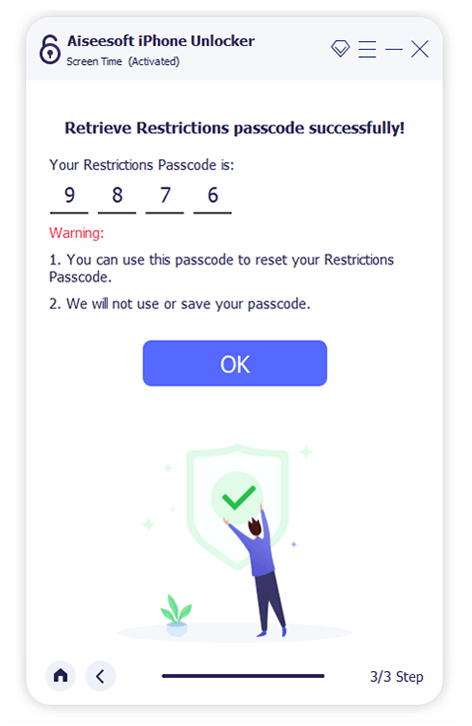
Durante o processo, você precisa manter o iPhone conectado ao computador. Quando terminar, é melhor você ver as configurações de tempo de tela no seu iPhone para verificar se foi bem-sucedido.
Como ver o tempo de tela no iPhone do meu filho?
Ligue o iPhone do seu filho, vá para o aplicativo Configurações, toque em Tempo de tela imprensa Ativar o tempo na telae toque nele novamente. Selecione Este é o iPhone do meu filho e verifique diretamente.
É possível ver o tempo de tela do iPhone do meu filho no meu iPhone?
Sim, se você estiver usando o Compartilhamento Familiar para gerenciar a conta de seu filho. Vá para Configurações, toque em Tempo de tela , role para baixo e escolha o nome do seu filho em Família. Tocar Ativar tempo de telae pressione Continuar.
Por que não consigo ver o tempo de tela no meu iPhone?
Certifique-se de ter ativado o Tempo de Uso no seu iPhone; caso contrário, você não poderá ver os dados de tempo de tela. Além disso, verifique a data e a hora e corrija-a se houver alguma incompatibilidade.
Conclusão
Agora, você deve entender como ver e verifique o tempo de tela no seu iPhone. Além disso, você pode definir uma senha, tempo de inatividade e limites para seus aplicativos e atividades. O Aiseesoft iPhone Unlocker pode ajudá-lo a remover a senha do Screen Time quando você a esqueceu. Se você tiver outras perguntas sobre este tópico, sinta-se à vontade para deixar uma mensagem abaixo desta postagem.

Para corrigir o bloqueio da tela do iPhone, a função de limpeza de senha pode ajudá-lo muito. E você também pode limpar facilmente a senha do Apple ID ou do Screen Time.
100% seguro. Sem anúncios.
100% seguro. Sem anúncios.